Accueil > Numérisation / Numériser > Numériser à l’aide des fonctions de numérisation de votre appareil Brother > Enregistrement de documents numérisés sur une clé USB
Enregistrement de documents numérisés sur une clé USB
Afin de ne pas endommager la clé ou les données stockées sur la clé USB, ne retirez pas celle-ci alors que l’appareil est en train de la lire.
ADS-4300N
- Effectuez l’une des actions suivantes :
- Windows
Démarrez
 (Brother Utilities), puis sur la liste déroulante et choisissez le nom de votre modèle (s’il n’était pas déjà sélectionné). Cliquez sur Outils dans la barre de navigation de gauche, puis cliquez sur Configuration à distance.
(Brother Utilities), puis sur la liste déroulante et choisissez le nom de votre modèle (s’il n’était pas déjà sélectionné). Cliquez sur Outils dans la barre de navigation de gauche, puis cliquez sur Configuration à distance. - Mac
Dans la barre de menus Finder, cliquez sur , sélectionnez le nom de votre modèle, puis double-cliquez sur l’icône Brother Remote Setup.
Si la boîte de dialogue Détecteur des appareils apparaît, sélectionnez le nom de votre modèle, puis cliquez sur Connexion.
 Si votre appareil est connecté via un réseau, il est recommandé d’utiliser la Gestion à partir du Web pour configurer vos paramètres de numérisation.
Si votre appareil est connecté via un réseau, il est recommandé d’utiliser la Gestion à partir du Web pour configurer vos paramètres de numérisation. - Sélectionnez Numérisation vers USB dans le volet de navigation, puis définissez les paramètres de numérisation selon la nécessité.
Windows
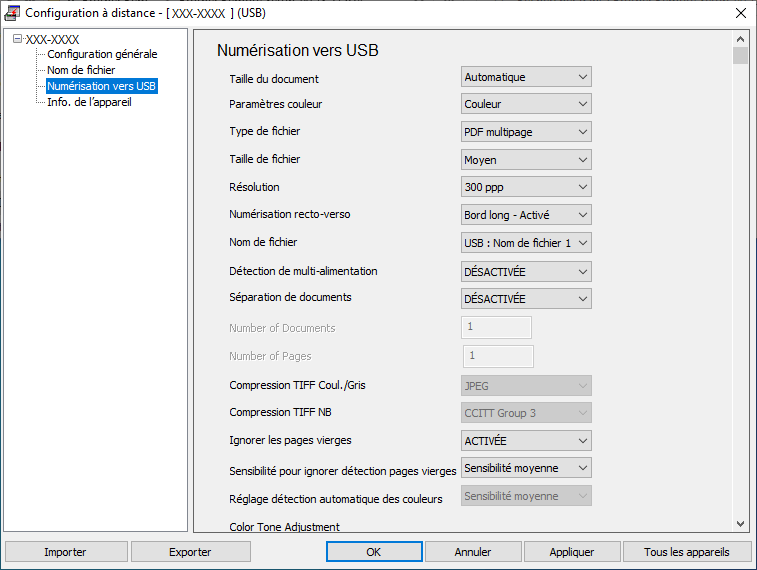
Mac
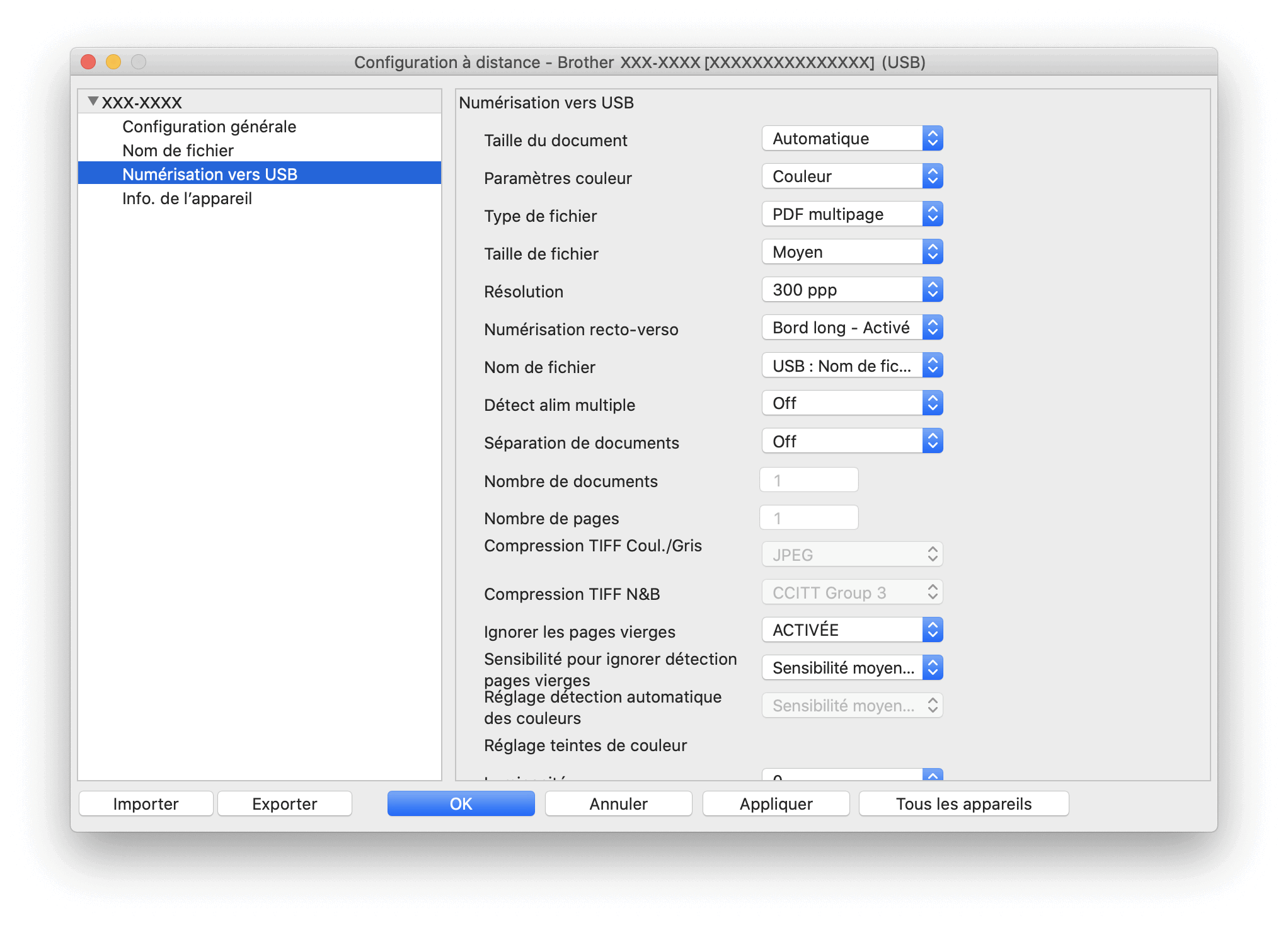
- Cliquez sur OK pour fermer la fenêtre de configuration à distance.
- Insérez une clé USB dans l’appareil.
- Chargez le document.
- Appuyez sur
 (Numérisation vers USB) sur le panneau de commande. L’appareil commence la numérisation, puis les données numérisées sont enregistrées sur la clé USB.
(Numérisation vers USB) sur le panneau de commande. L’appareil commence la numérisation, puis les données numérisées sont enregistrées sur la clé USB.
ADS-4700W/ADS-4900W
- Chargez le document.
- Insérez une clé USB dans l’appareil.
L’écran Numérisation vers USB apparaît automatiquement. Si l’écran Numérisation vers USB n’apparaît pas, appuyez sur l’onglet [Basic 2] dans l’écran d’accueil, puis appuyez sur [vers USB].
- Pour modifier les réglages de numérisation, appuyez sur [Options]. Configurez les paramètres suivants :
Option Description Numérisation recto-verso Si vous utilisez la numérisation recto verso, sélectionnez Num. r/v: Bord long pour que l’agencement des pages du fichier de données corresponde au document d’origine.
Paramètre couleur Permet de sélectionner le format de couleur pour votre document.
Résolution Permet de sélectionner la résolution de votre document.
Type de fichier Permet de sélectionner le format de fichier de votre document.
Taille du document Sélectionnez la taille de votre document.
Nom fich. Permet de renommer le fichier.
Style de nom de fichier Sélectionnez l'ordre d'affichage de la date, du numéro de décompte et d'autres éléments dans le nom de fichier.
Taille de fichier Permet de sélectionner la taille de fichier de votre document.
Ignorer les pages vierges Lorsque ce réglage est activé, les pages blanches sont ignorées.
Détect alim multiple Détecte une erreur de multi-alimentation.
Séparation de documents Divise une image numérisée.
Lorsque plusieurs documents ont été numérisés, vous pouvez diviser et enregistrer des documents séparément à l’aide de cette fonction. Vous pouvez également définir le nombre de pages dans lequel diviser un document.
Compression TIFF Coul./Gris Sélectionnez le type de fichier de compression TIFF pour une document couleur/gris.
Compression TIFF N&B Sélectionnez le type de fichier de compression TIFF pour un document monochrome.
Paramètres avancés Numérisation continue Numérisez un nombre de pages supérieur à la capacité maximale du chargeur automatique de documents puis enregistrez celles-ci en tant que fichiers de données.
Après avoir numérisé le premier lot de documents, appuyez sur Continuer pour numériser plus de pages. Lorsque vous avez terminé de numériser, appuyez sur Terminé.
Réglage tonalité de couleur Réglez la luminosité et le contraste.
Ajust. auto. détec. Couleurs Lorsque vous configurez Paramètre couleur sur Automatique, vous pouvez régler le niveau de détection de la couleur.
Sél. niv. détec. page vierge Sélectionnez le niveau de sensibilité pour la détection des pages vierges dans les données numérisées. Plus la sensibilité est élevée, plus l'appareil détecte facilement les pages vierges.
Paramètres de marge Permet de régler les marges de votre document.
Régl.nouv.défaut Enregistrez vos paramètres en tant que réglages par défaut.
Réinitialisation usine Permet de rétablir tous les réglages d'usine.

- Pour enregistrer les réglages en tant que raccourci, appuyez sur [Enr en tant que racc].
- Pour sélectionner [Papier long (étroit)] ou [Papier long (normal)] pour la [Taille du document], utilisez les paramètres suivants :
- [Numérisation recto-verso] : [Désactivée]
- [Paramètre couleur]: autre que [Automatique] ([Couleur], [Gris] ou [Noir et blanc])
- [Résolution] : inférieure à 300 ppp
- [Ignorer les pages vierges] : [Désactivée]
- Si vous avez sélectionné l’option PDF signé depuis le paramètre [Type de fichier], vous devez configurer les paramètres du certificat via la Gestion à partir du Web.
- Appuyez sur [Démarrer].L’appareil commence la numérisation, puis les données numérisées sont enregistrées sur la clé USB.



